Игры в жанре стратегия отличаются от других жанров, необходимостью думать на перед, для победы над противником. Стратегии на ios подходят интеллектуалам, и людям, которые дорожат своим временем, проводя досуг интересно и с пользой. Стратегии бывают на разные темы: военные, карточные, экономические. В них может отличаться графика, действующие лица, но смысл игры не меняется. Поэтому, каждый игрок, подбирает под себя тему стратегии на ios.
Проанализировав все имеющиеся стратегии на iOS, мы собрали ТОП 20 самых популярных, по версии игроков. В данном рейтинге, расположение игры не имеет значение, то есть игра на позиции 2, может быть не лучше позиции 17, следует подходить к выбору стратегии на ios, исходя из собственных предпочтений.
-
The Horus Heresy: Drop Assault – игра созданная по книге, новый представитель серии Warhammer. Здесь идет многолетняя война, в которой нужно участвовать игроку, проявив смекалку.

-
Out There Chronicles — Ep. 1 – представитель жанра Графический роман, в котором нужно путешествовать по галактике. Фантастический сюжет, переносит вас в будущее, где нет человечества на земле. Нужно разгадать тайны человечества.

-
Lost Frontier – стратегия выполнена в стиле дикого запада, с пошаговыми ходами. Нужно убывать врагов, иначе вы труп.

-
Hero Generations – суть игры заключается в путешествии по разным мирам, и обосновании в них своей семьи. В разных мирах нужно искать себе жену.

-
Angry Birds Evolution – в данной игре более 300 птичек, сражающиеся за свое место под солнцем. Поле битвы видно с высоты птичьего полета, что бы увидеть всю красоту сражения.

-
Dawn of Titans – красивая графика и уникальный геймплей способствуют приятному времяпровождению за игрой. Титаны покинули мир, и начались беспорядки и войны, но теперь они вернулись, что бы спасти мир.

-
Clash Royale – разработчики игры Clash of Clans, решили сделать еще один шедевр, в котором присутствуют старые и новые герои.

-
Battlefleet Gothic: Leviathan – игра сделана по мотивам настольной игры. Пошаговая стратегия, в которой нужно воевать либо за десант, либо за инопланетян. Все бои происходят в космическом пространстве.

-
Carbon Warfare – игроку предстоит справиться с непростой задачей – управление планетой, со всеми ее капризами природы. Главной задачей , стоящей перед вами, является сбережение экологии.

-
Tank Madness – отечественные разработчики, создали многожанровую стратегию на iOS. Персонажем выступает Танк, который нужно прокачивать в боях.

-
ROME: Total War – это та игра, в которую многие игроки играли с ночи до утра, но только на своих компьютерах. Теперь она доступна и на iOS устройствах.

-
Call of Duty: Heroes – еще один известный представитель компьютерных игр, теперь и на iOS. Игроку нужно построить базу, создавать на ней воинов, и уничтожать врагов.

-
The Walking Dead: No Man’s Land – в игре нужно открывать новые территории, в которых полно зомби. Все принятые решения влияют на сюжет и развитие игрока.

-
Warhammer 40000: Regicide – пошаговая стратегия, в которой нужно придумывать новые тактики, для победы над врагом. Игра похожа на шахматы, поскольку нужно думать на перед.

-
The Walking Dead: Road to Survival – еще один представитель пошаговых стратегий. В иге, нужно помогать группе людей выживать в непростых ситуациях, возникающих в пост апокалиптическом мире.

-
Plants vs. Zombies 2 – стратегия, в которой нужно защищать свою территорию от зомби. Как выяснилось, хорошим оружием против них, служат растения разных видов.

-
Frozen Synapse Prime – здесь, игроку нужно сражаться на стороне подпольного отряда, целью которого стоит свержение правящей корпорации. Но не все так просто, ведь корпорация очень могуча.

-
Lara Croft GO – стратегия, в которую добавили элементы головоломки. Игроку нужно путешествовать с Ларой Крофт и проходить интересные квесты.

-
Cosmonautica – красивая стратеги, в которой нужно исследовать бесконечную вселенную и заниматься торговлей. Есть возможность управлять и развивать членов экипажа.

-
Fallout Shelter – смесь нескольких игр. Вам дается Убежище, которым нужно управлять, спасая людей от радиации после ядерных взрывов.




 Операционная система iOS не только отлично подходит для просмотра медиа файлов, но и для игр, приложений. Платформа хорошо оптимизирована и имеет высокую скорость отклика.
Операционная система iOS не только отлично подходит для просмотра медиа файлов, но и для игр, приложений. Платформа хорошо оптимизирована и имеет высокую скорость отклика. В AppStore можно найти приложения, отслеживающие разные скидки. Они бесплатные, и помогают пользователям узнать полезную информацию о играх. Иногда разработчики запускают акцию, в которой можно скачать платные игры на ios совершенно бесплатно. Программа, следящая за скидками, сразу отправит уведомление на телефон, и вы сможете скачать приложение совершенно бесплатно.
В AppStore можно найти приложения, отслеживающие разные скидки. Они бесплатные, и помогают пользователям узнать полезную информацию о играх. Иногда разработчики запускают акцию, в которой можно скачать платные игры на ios совершенно бесплатно. Программа, следящая за скидками, сразу отправит уведомление на телефон, и вы сможете скачать приложение совершенно бесплатно.























 Описание fifa 17 ios
Описание fifa 17 ios



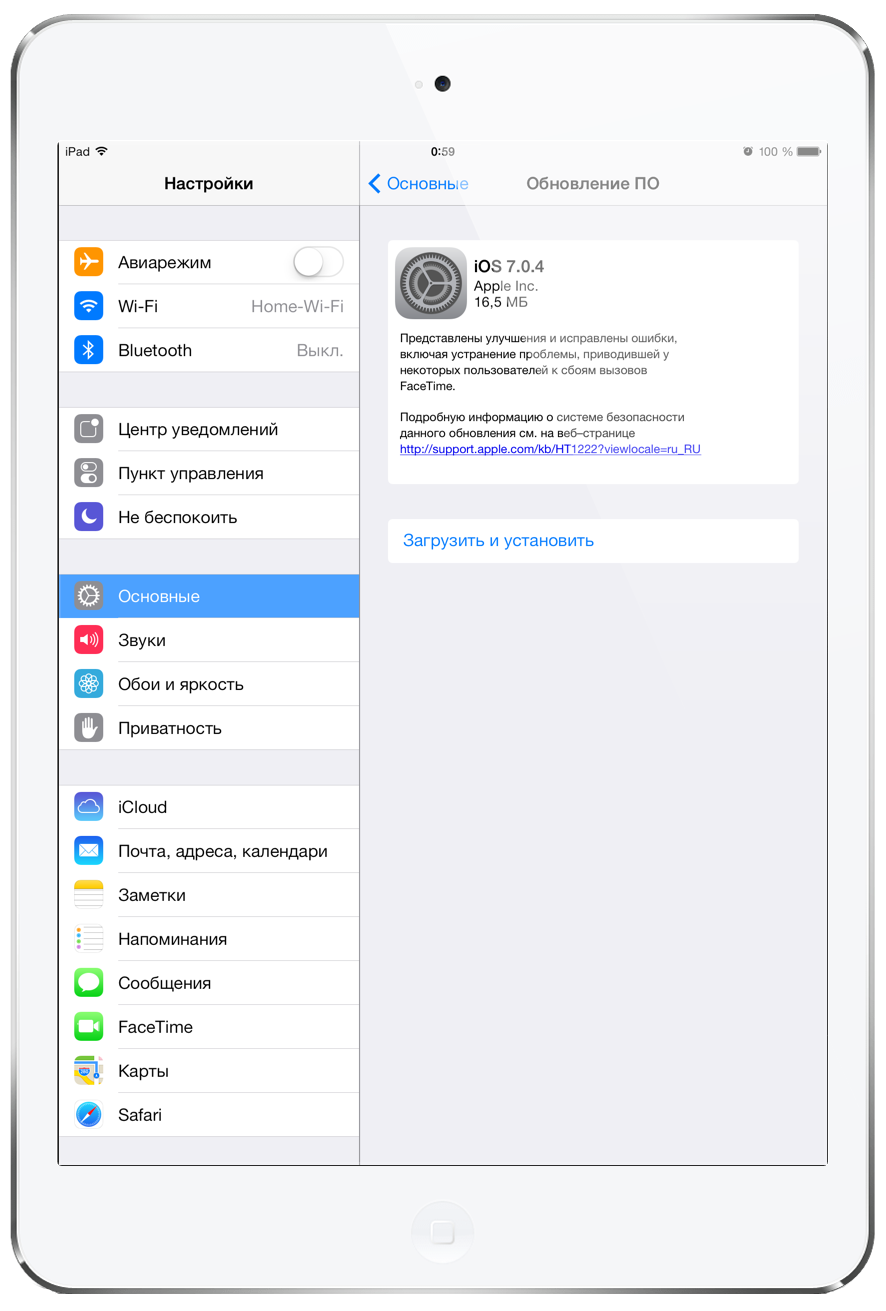

 Возвращаем к жизни после обновления ios 10
Возвращаем к жизни после обновления ios 10




 Далее во вкладке Пароль установить код.
Далее во вкладке Пароль установить код.